Come trasferire la proprietà di un documento su Google Docs
Google Documenti Google Eroe / / April 03, 2023

Ultimo aggiornamento il
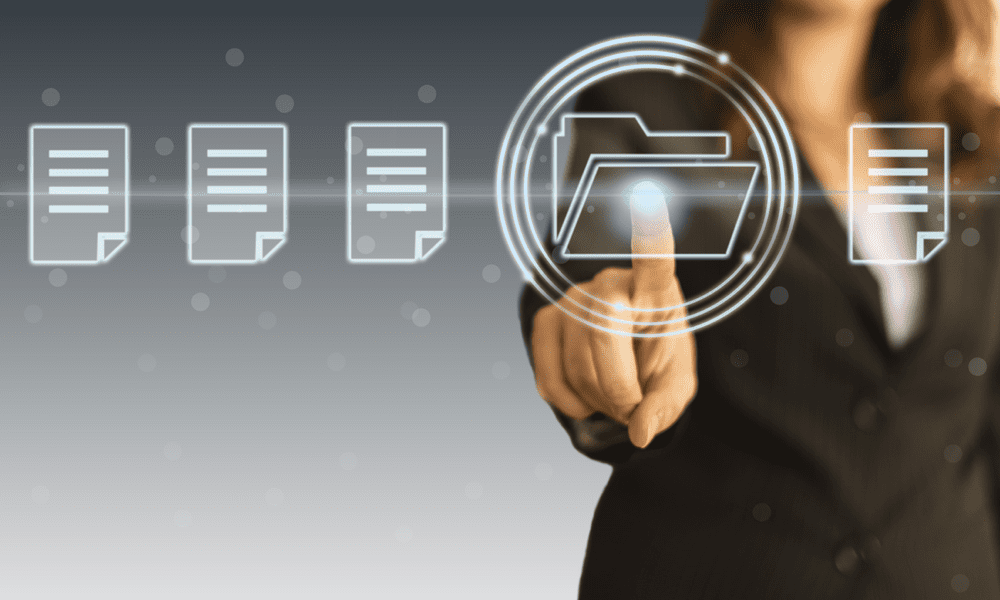
Se sei pronto a cedere il controllo di un documento di Google Documenti a qualcun altro, dovrai prima trasferirne la proprietà. Questa guida spiega come.
Google Docs è lo strumento perfetto per il lavoro collaborativo. Non devi preoccuparti di condividere bozze dopo bozze di un documento perché ogni versione e modifica è visibile nello stesso file.
Tutti i membri del tuo team possono accedere a quel file, rendendolo un modo eccellente per un team di collaborare e lavorare su un documento importante. Cosa succede quando è il momento di consegnarlo, però?
Se devi trasferire la proprietà di un documento in Google Documenti, ci sono alcuni modi per farlo. Questa guida spiega come.
Come trasferire la proprietà in Google Documenti
Se lavori direttamente in Google Documenti, puoi trasferire la proprietà di un file nell'app stessa. Questi passaggi funzioneranno per gli utenti di Documenti, Presentazioni e Fogli Google.
Dovrai essere il proprietario esistente del file per farlo. Puoi seguire questi passaggi su PC o Mac (dal tuo browser web).
Per trasferire la proprietà di un documento di Google Documenti su PC, Mac o Chromebook:
- Apri il Sito web di Google Documenti nel tuo browser web e accedi.
- Apri il documento di cui vuoi trasferire la proprietà.
- Quindi, fai clic Condividere in alto a destra.
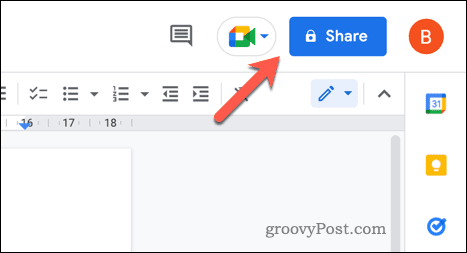
- Se la persona a cui desideri trasferire la proprietà non dispone già dell'accesso in lettura o scrittura, utilizza il file Condividere box per condividere il file con quella persona.
- Una volta che l'utente ha accesso, fare clic su menu a discesa accanto al loro nome.
- Selezionare Trasferimento di proprietà dal menu a comparsa.
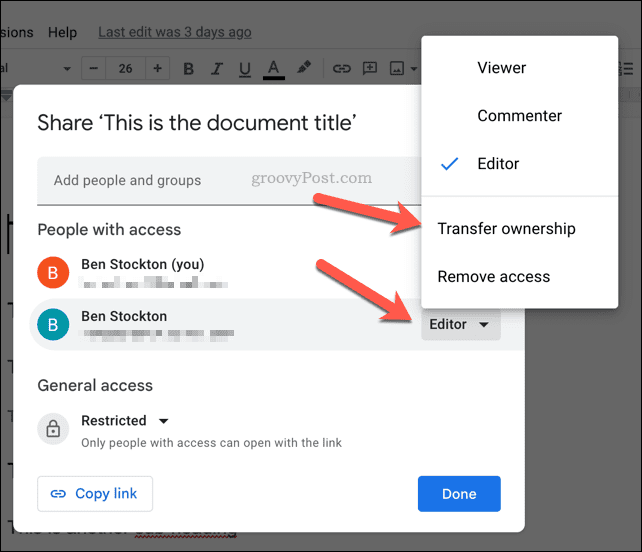
- Conferma di voler trasferire la proprietà del file facendo clic su Spedire un invito.
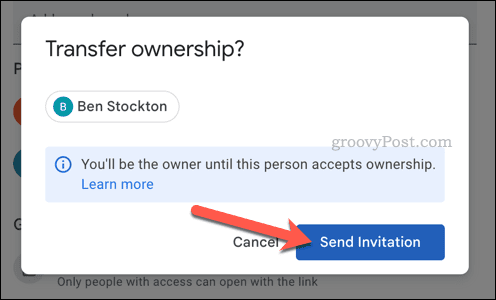
Google offrirà la proprietà del file inviando un'e-mail di conferma all'e-mail del proprio account Google. Una volta che l'utente accetta, la proprietà del file verrà trasferita immediatamente.
Quell'utente assumerà quindi il pieno controllo del file, ad esempio non sarai più in grado di rimuovere il suo accesso.
Su un dispositivo mobile
Sei sfortunato se utilizzi Google Documenti su Android, iPhone o iPad. Non puoi trasferire la proprietà di un documento di Google Documenti utilizzando l'app per dispositivi mobili. Puoi solo modificare l'accesso al file, quindi mentre puoi trasformare qualcuno in un editor, non puoi trasferire il controllo completo.
Poiché il sito Web di Google Documenti non è progettato per i dispositivi mobili, dovrai accendere un PC, un Mac o un Chromebook per eseguire il lavoro.
Come trasferire la proprietà di un file in Google Drive
Puoi anche trasferire la proprietà di un file di Google Documenti utilizzando Google Drive. Tutti i documenti creati in Documenti, Presentazioni e Fogli Google vengono archiviati automaticamente nel tuo Google Drive.
Puoi trasferire la proprietà di un file utilizzando il sito web di Google Drive su PC, Mac o Chromebook.
Per trasferire la proprietà di un file in Google Drive:
- Apri il Sito web di GoogleDrive nel tuo browser web e accedi.
- Individua il file di cui desideri trasferire la proprietà.
- Fare clic con il tasto destro sul file e selezionare Condividere.
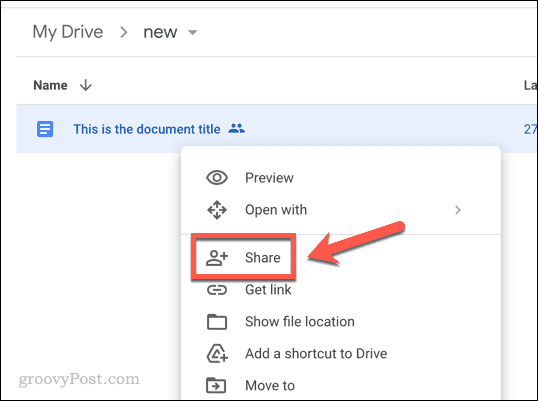
- Se non lo hai fatto, fornisci l'accesso ai documenti alla persona a cui desideri trasferire la proprietà nel file Condividere scatola.
- Successivamente, seleziona il menu a discesa accanto al nome della persona a cui desideri trasferire la proprietà.
- Selezionare Trasferimento di proprietà nel menu a tendina.
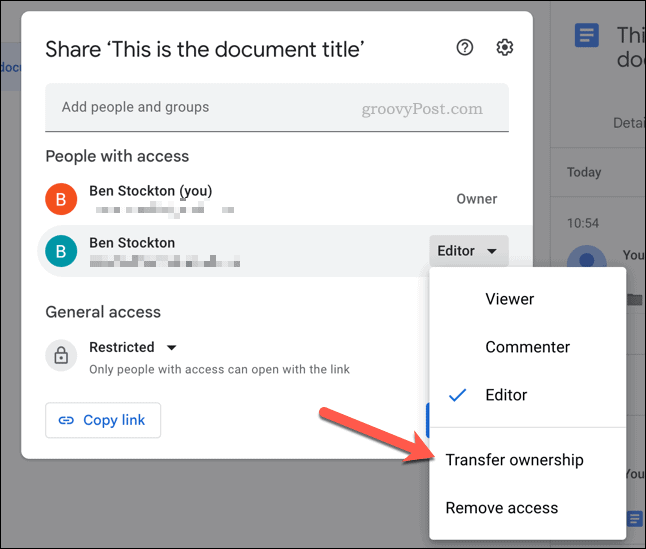
- Google ti chiederà di confermare, quindi fai clic Spedire un invito procedere.
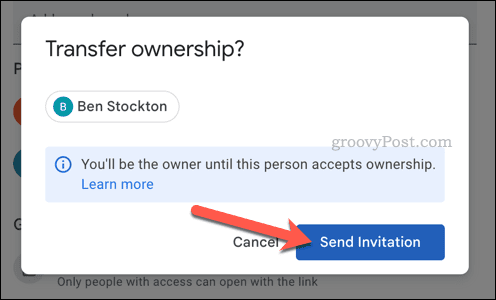
Google inviterà la persona ad assumere la proprietà del file. Se accettano, la proprietà verrà trasferita immediatamente. A quel punto perderai la possibilità di rimuovere il controllo del file da quella persona.
Come accettare o rifiutare un trasferimento di proprietà in Google Documenti
Google non trasferirà automaticamente la proprietà di un file. Viene invece inviata una richiesta di trasferimento di proprietà all'indirizzo email dell'Account Google di quella persona.
Spetta a quella persona accettare o rifiutare la richiesta. Ciò impedisce incidenti in cui la proprietà di un file non autorizzato viene trasferita senza autorizzazione.
Attendi l'arrivo di questa email per accettare o rifiutare un trasferimento di proprietà in Google Documenti. Quando lo fa, l'e-mail includerà due pulsanti:Accettare E Declino.
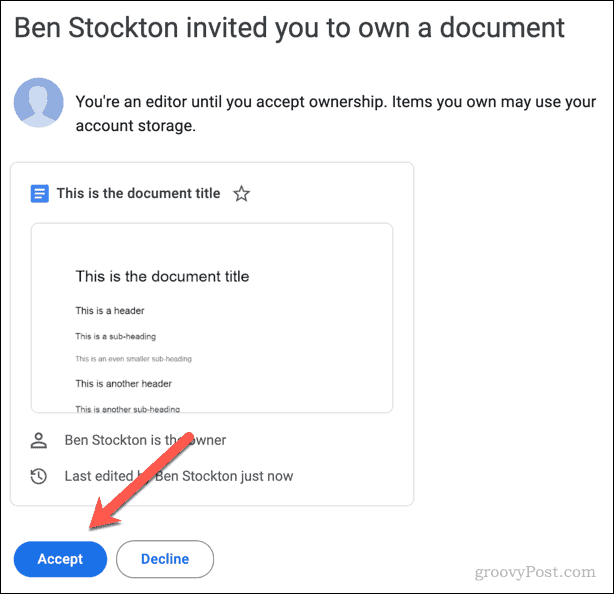
Se scegli di farlo accettare richiesta, la proprietà viene trasferita immediatamente. Se la richiesta è rifiutato, l'invito termina a quel punto. Il proprietario del documento può fare un altro invito (alla stessa persona o qualcun altro) o scegliere di mantenere il controllo del file.
Gestione dei tuoi file in Google Documenti
Se desideri trasferire la proprietà di un documento di Google Documenti, i passaggi precedenti ti aiuteranno a portare a termine il lavoro.
Tuttavia, esistono altri modi per gestire i tuoi file. Ad esempio, potresti rendere pubblico un file e lavorare in modo anonimo in Google Docs per apportare modifiche anonime.
Hai bisogno di lavorare in movimento? Potresti lavorare in Google Documenti offline senza una connessione a Internet. Assicurati solo di sincronizzare le modifiche la prossima volta che sarai online.
Come trovare il codice Product Key di Windows 11
Se devi trasferire il codice Product Key di Windows 11 o ne hai solo bisogno per eseguire un'installazione pulita del sistema operativo,...
Come cancellare la cache, i cookie e la cronologia di navigazione di Google Chrome
Chrome fa un ottimo lavoro di memorizzazione della cronologia di navigazione, della cache e dei cookie per ottimizzare le prestazioni del browser online. Il suo è come...



